软件产品

软件产品

我们经常需要处理大量的文档和信息。而将文字与视频结合起来,不仅可以提高信息传达的效率,还能让内容更加生动有趣。想象一下,打开一个PDF文件,不仅可以阅读文字内容,还能观看相关视频,这种全方位的呈现方式无疑会让阅读体验更加丰富和多元化。让我们探索如何利用PDF文字加视频的形式,为我们的工作和学习增添更多色彩和乐趣吧!
PDF文件是可以在文件内容里插入视频的,还可以向PPT展示幻灯片那样进行视频的播放,特别适合开会展示文件的时候使用。这样可以减掉PDF转PPT的步骤,大大提高办公效率。而直接使用福昕PDF编辑器在PDF中插入视频文件,可以避免文件转换出现各种各样的问题。想要学习这个技能的小伙伴快来看看吧。
福昕PDF编辑器是福昕旗下最具代表性的PDF编辑工具。我们常见的PD文件操作都可以通过福昕PDF编辑器实现,主要包括PDF文件编辑、PDF文件合并拆分、PDF格式转换、PDF增删水印以及其他一些操作。下面主要展示PD添加视频的方法。

步骤一:将PDF文件打开
首先需要下载【福昕PDF编辑器】,下载完毕,安装在电脑上即可。双击打开【福昕PDF编辑器】,点击打开,将PDF文件打开。
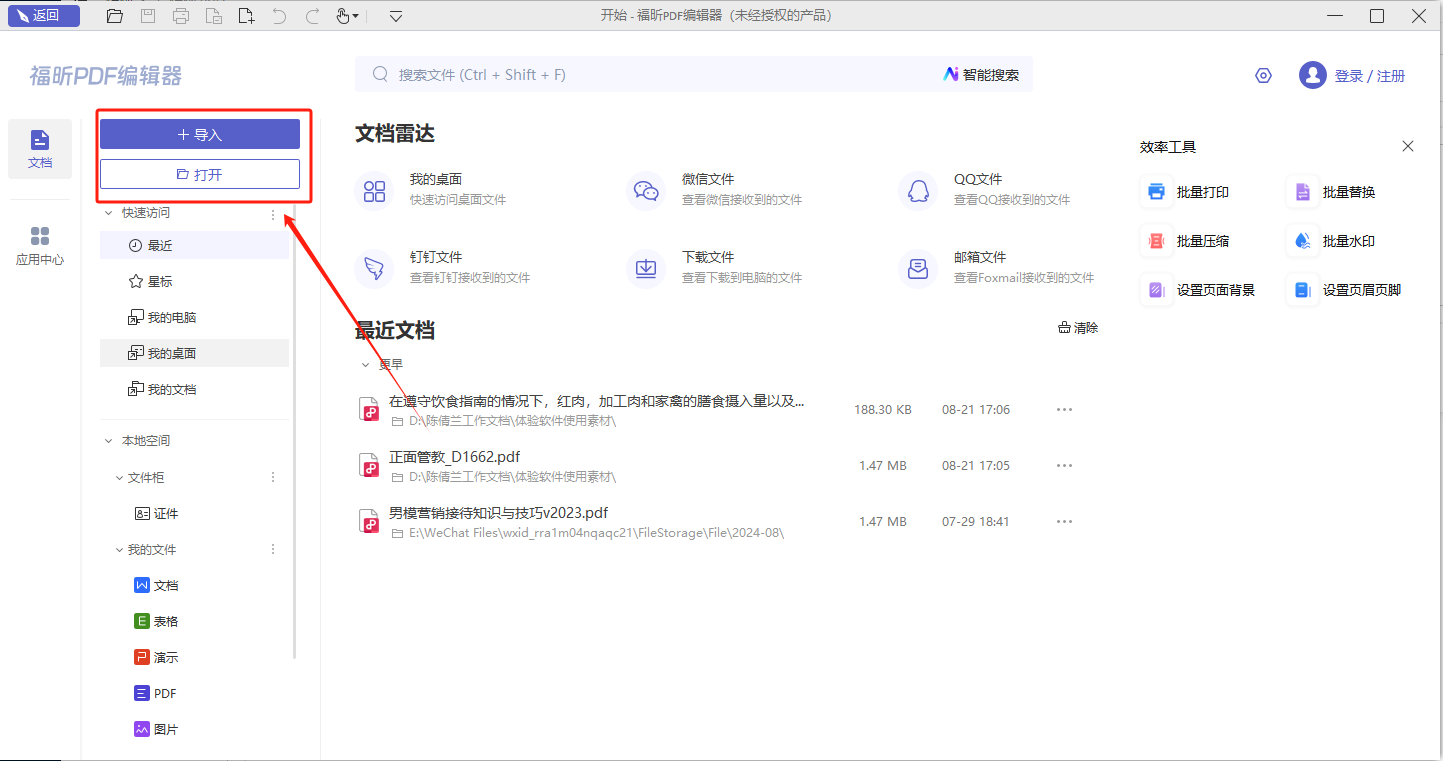
步骤二:【编辑】-【音频&视频】
我们完成PDF文档的导入后,在PDF编辑器的页面顶部找到【编辑】栏,点击之后再找到【音频&视频】选项并单击这个选项。
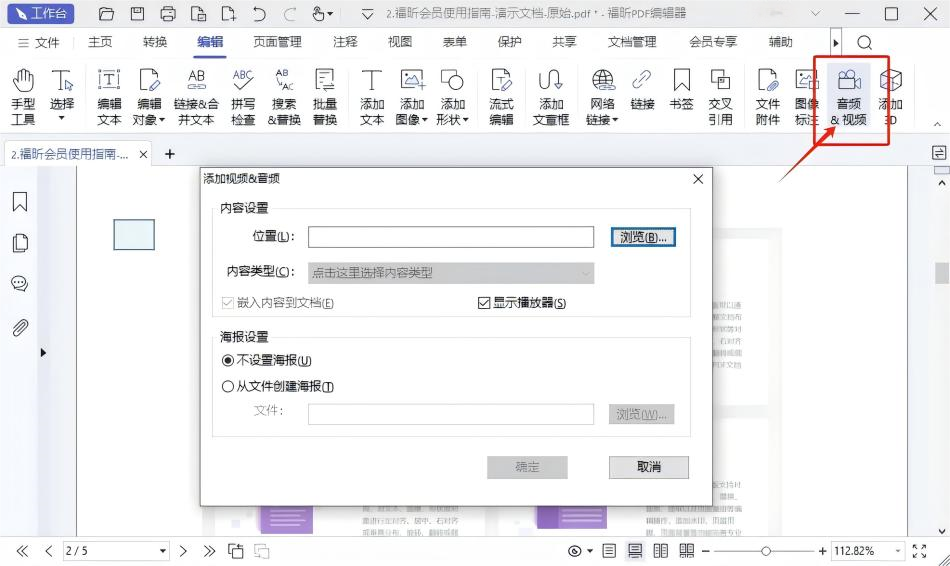
步骤三:保存PDF文件
在添加好了视频之后,小伙伴们记得要保存PDF文件哦,不然之前就白操作了哦。
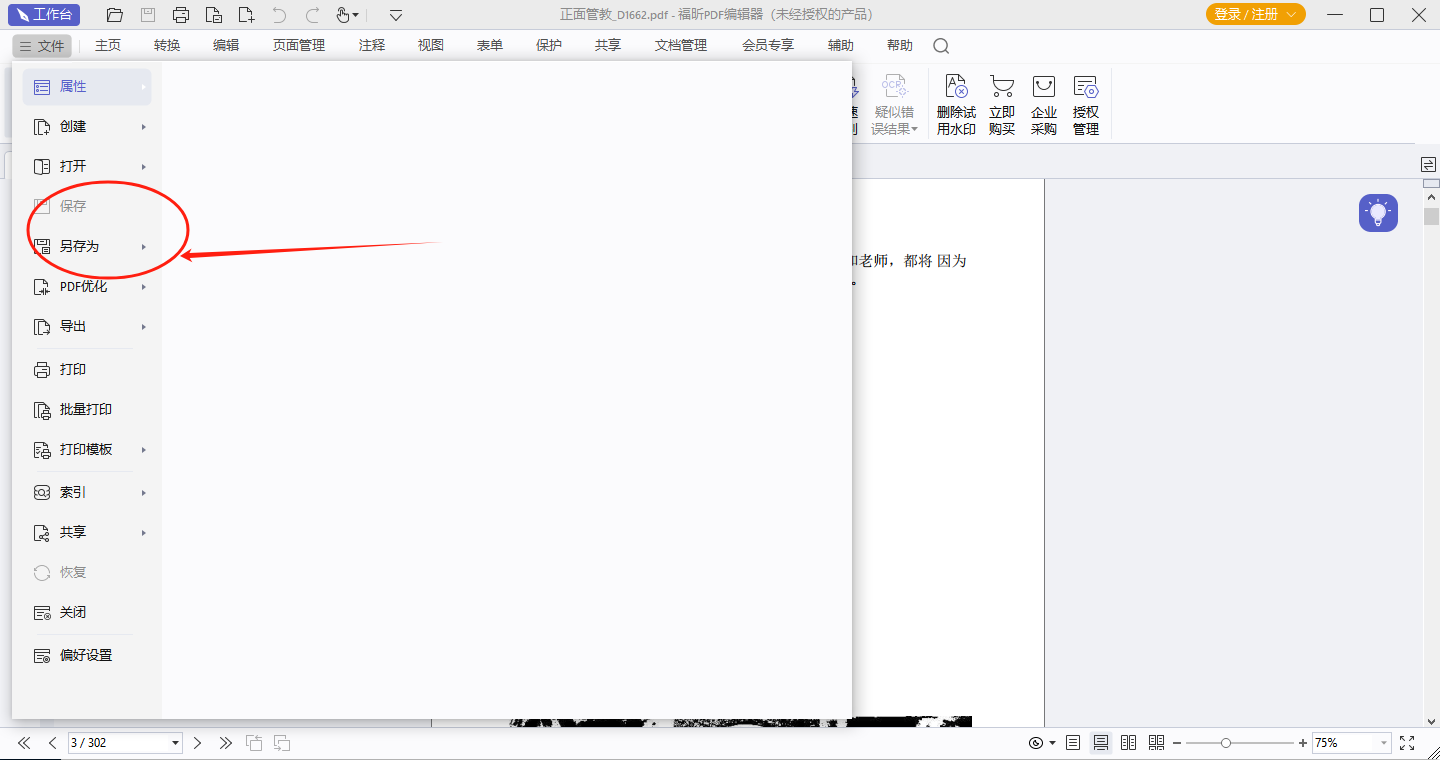
好用的PDF编辑器可以用来对PDF格式的文件进行各式各样的操作,比如进行PDF格式转换、对PDF文件进行拆分、在PDF中添加书签或者在PDF文件中添加视频。PDF编辑器的功能十分强大,关于怎么使用PDF编辑器在PDF里添加视频的操作,今天小编我会详细和大家说一说。

步骤一:将PDF文件打开
首先需要下载【福昕PDF编辑器MAC版】,下载完毕,安装在电脑上即可。双击打开【福昕PDF编辑器MAC版】,点击打开,将PDF文件打开。
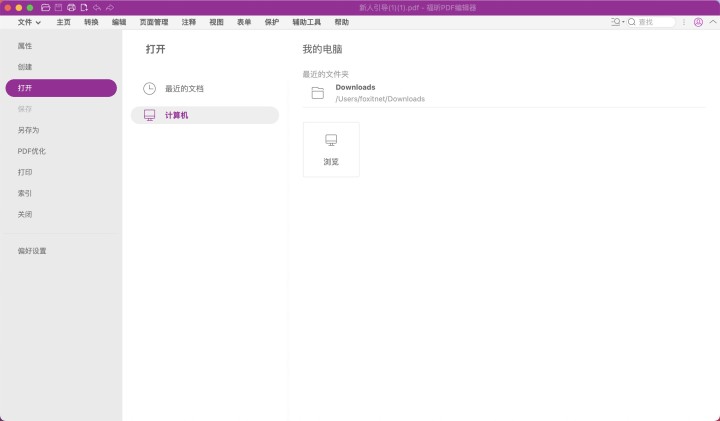
步骤二:【编辑】-【音频&视频】
我们完成PDF文档的导入后,在PDF编辑器的页面顶部找到【编辑】栏,点击之后再找到【音频&视频】选项并单击这个选项。
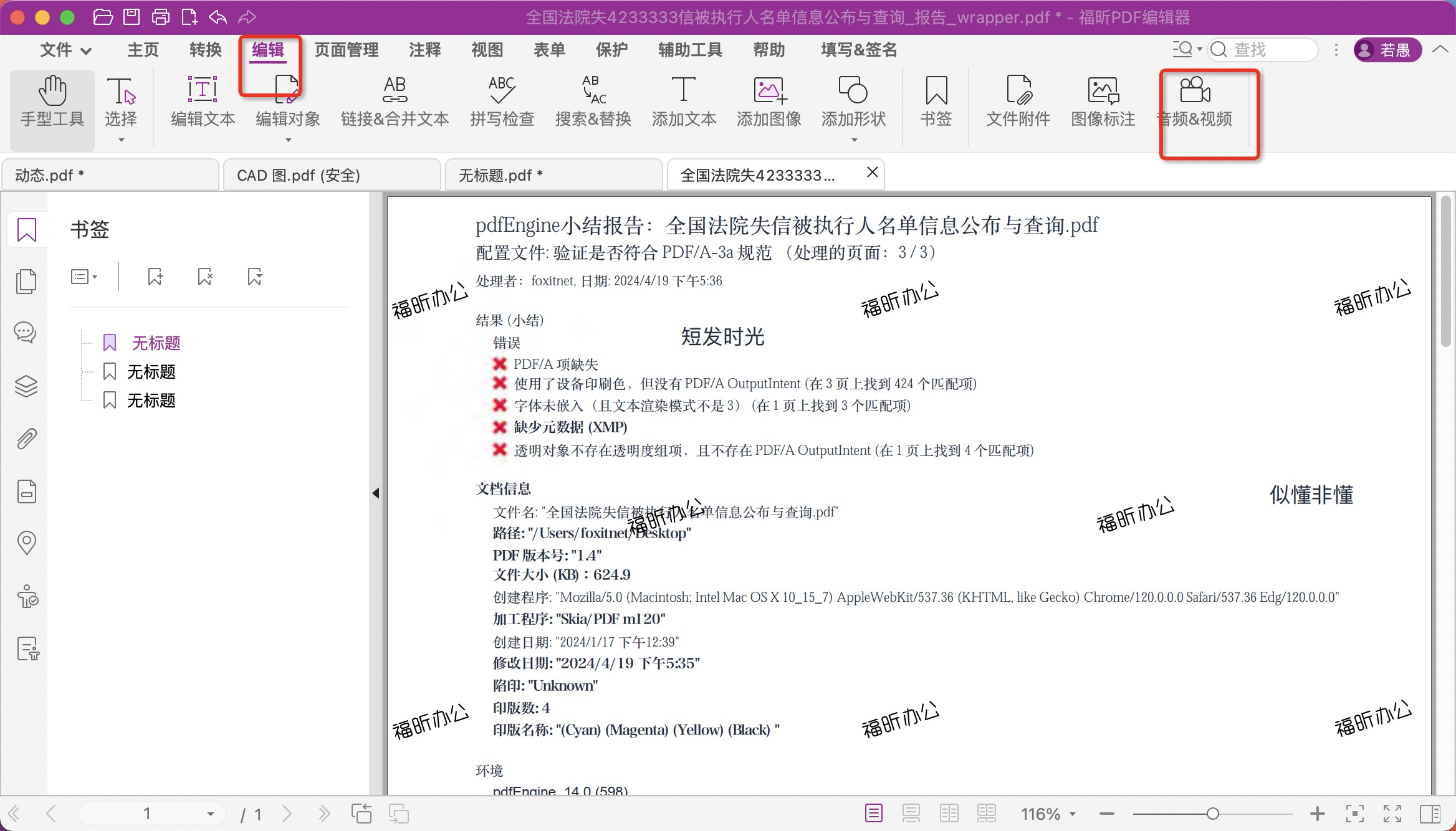
步骤三:选择添加位置,完成音频添加
小伙伴们可以按照下图所示选择需要添加音频的位置并完成音频文件的添加哦。
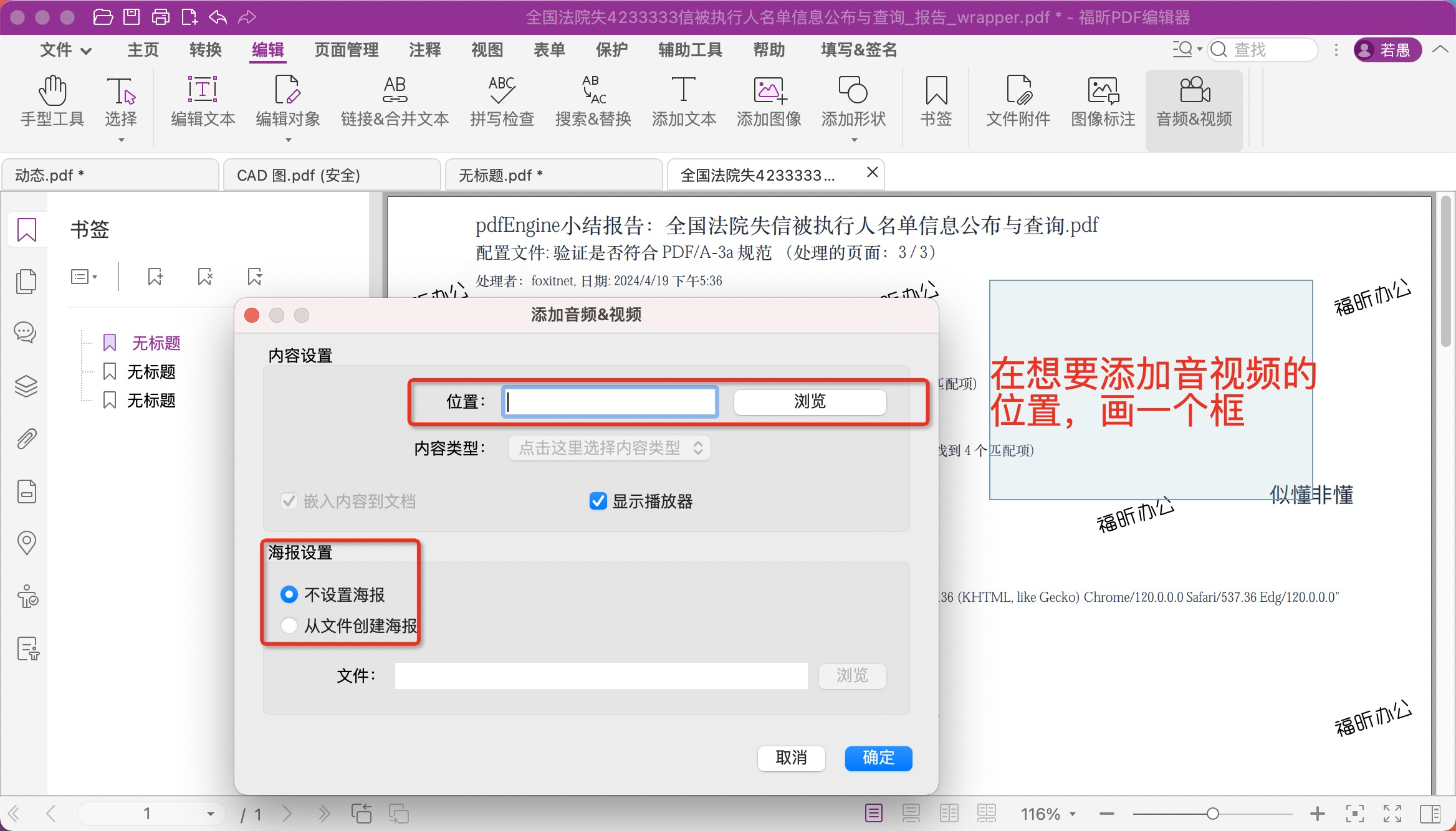
PDF文档内容的组成类型有很多,可以是文字,可以是图片,也可以是表格,不过视频可以成为PDF文件的一部分吗?小编发现福昕PDF阅读器是具备将视频文件插入PDF文件内容这一功能的,至于将视频插入PDF文件的具体方法,来看看小编我准备的这个PDF插入视频的操作方法教程吧!

步骤一:将PDF文件打开
首先需要下载【福昕PDF阅读器】,下载完毕,安装在电脑上即可。双击打开【福昕PDF阅读器】,点击打开,将PDF文件打开。
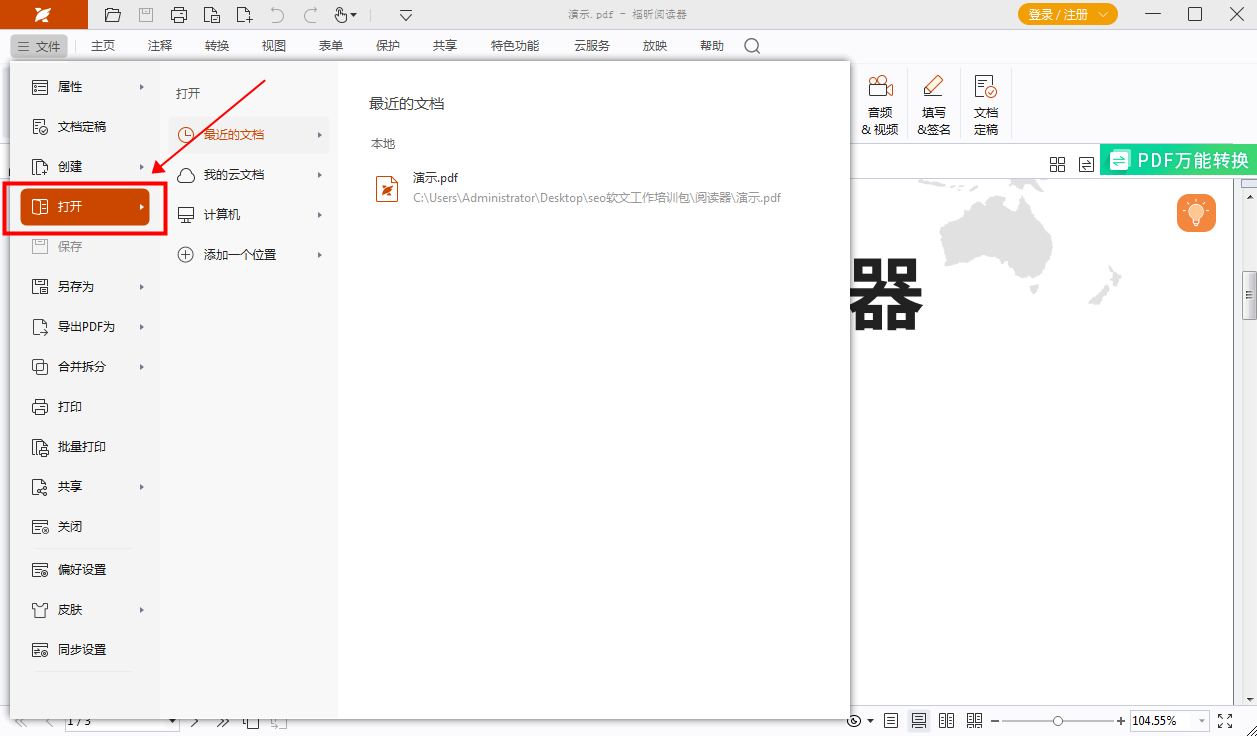
步骤二:【主页】-【音频&视频】
我们完成PDF文档的导入后,在PDF阅读器的页面顶部找到【主页】栏,点击之后再找到【音频&视频】选项并单击这个选项。
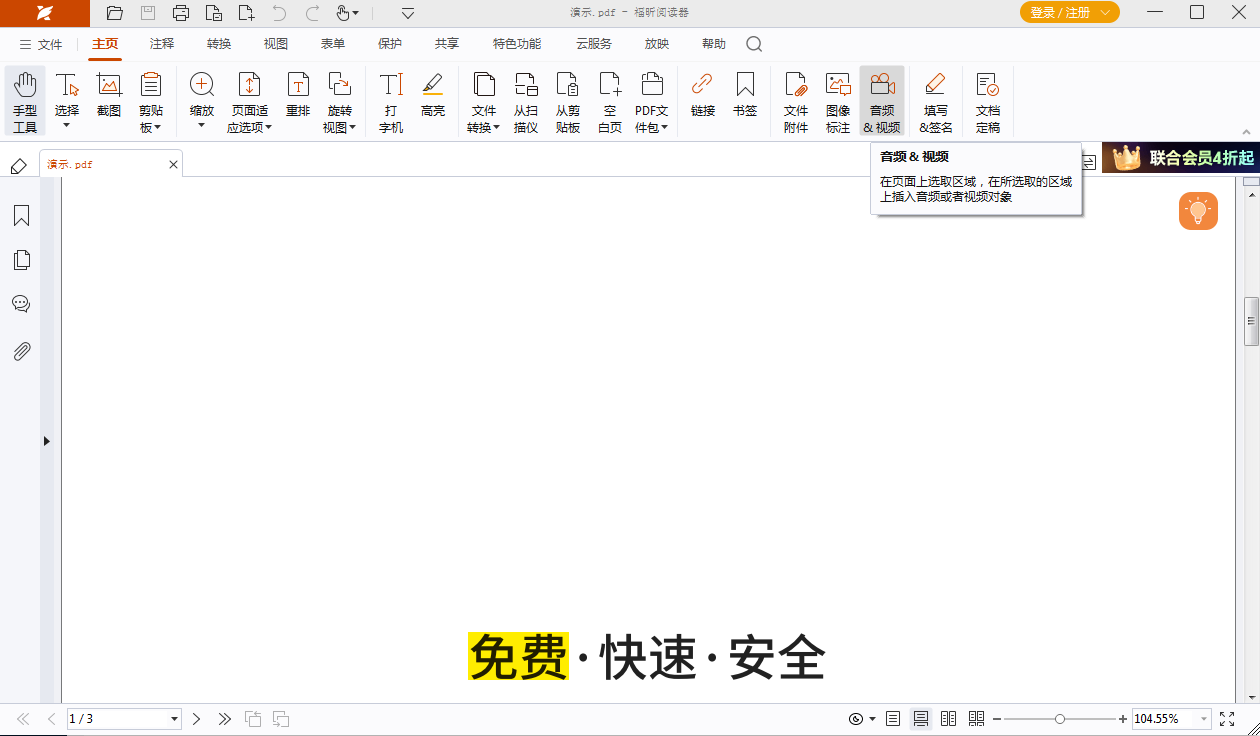
福昕PDF编辑器是一款功能强大的工具,可以轻松实现PDF文字加视频的操作。用户可以在PDF文件中插入视频内容,提升文档的丰富性和吸引力。通过这个工具,不仅可以对PDF文件进行文字编辑,还可以增加多媒体元素,让阅读体验更加生动和互动。这种创新的功能使得用户可以更加灵活地定制自己的PDF文档,满足不同需求。这个工具的操作简便,功能丰富,是一款非常实用的工具,适用于各种场景下的PDF编辑需求。
本文地址:https://www.foxitsoftware.cn/company/product/13567.html
版权声明:除非特别标注,否则均为本站原创文章,转载时请以链接形式注明文章出处。